Canva is een ongelooflijke ontwerptool, heel gemakkelijk te gebruiken en waarmee je zeer professionele resultaten kunt behalen, zelfs als je niet veel ervaring hebt. In dit bericht laat ik je zien hoe je Canva helemaal opnieuw kunt gebruiken zodat u kunt beginnen met genieten van alle bronnen die het biedt. Mis het niet!
Wat is Canva?
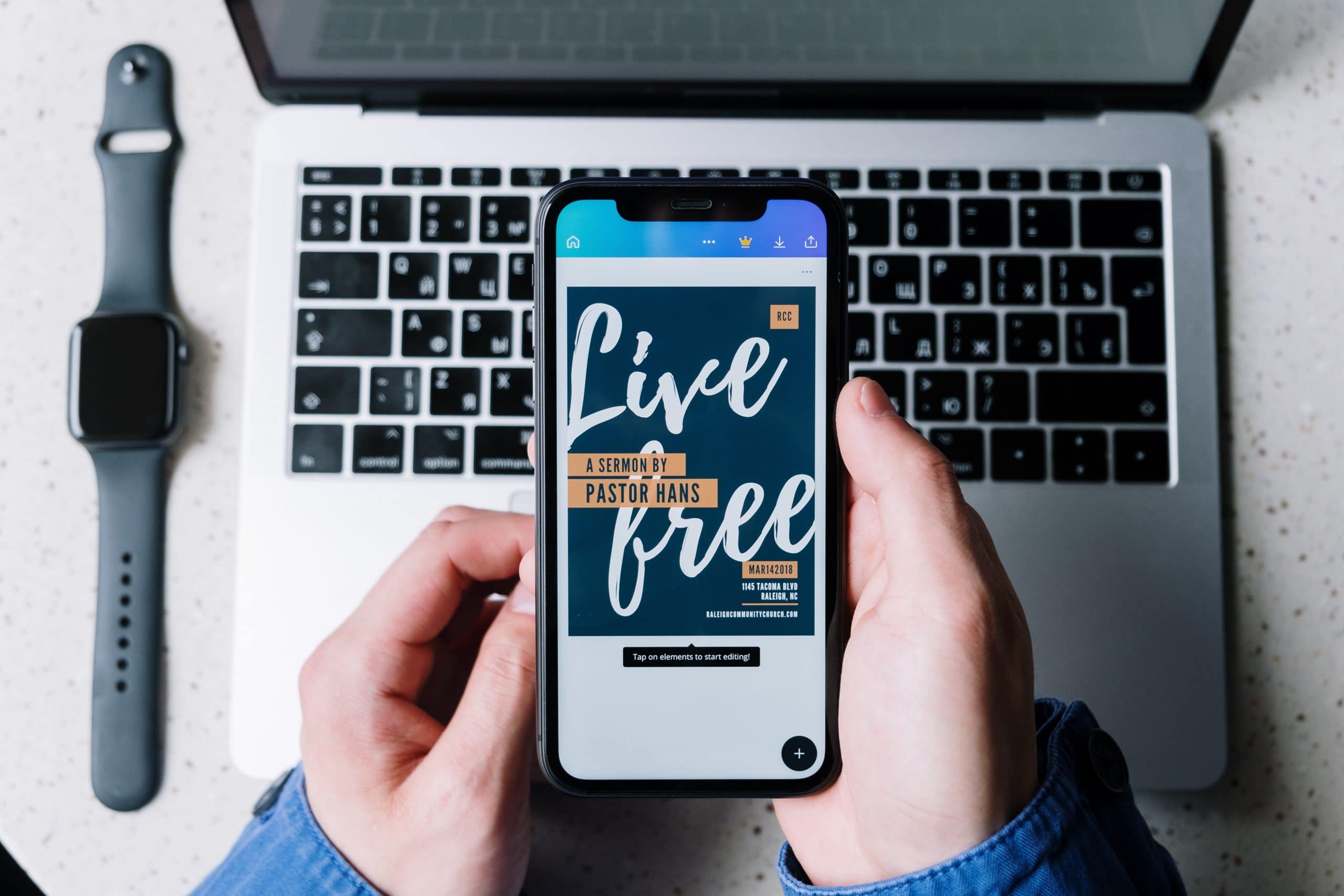
Canva is een online tool voor ontwerp van inhoudsstukken, is een gratis tool Maar het biedt ook een Pro-versie, als je een vergoeding van ongeveer 9 euro per maand betaalt. Hoewel de voordelen van de gratis versie voldoende zijn en je veel dingen kunt doen.
Een van de positieve punten van deze tool is dat naast het web, heeft een app-versie voor IOS en Android, zodat u uw ontwerpen kunt openen en bewerken vanaf uw computer en vanaf uw mobiele telefoon.
Het is een ideaal hulpmiddel om inhoud voor uw sociale netwerken te creëren, of u nu een zakelijk profiel heeft of dat het persoonlijke netwerken zijn. Maar het is ook een goede bron voor het maken van populaire inhoud, zoals infographics of presentaties.
Waar vind je sjablonen voor Canva
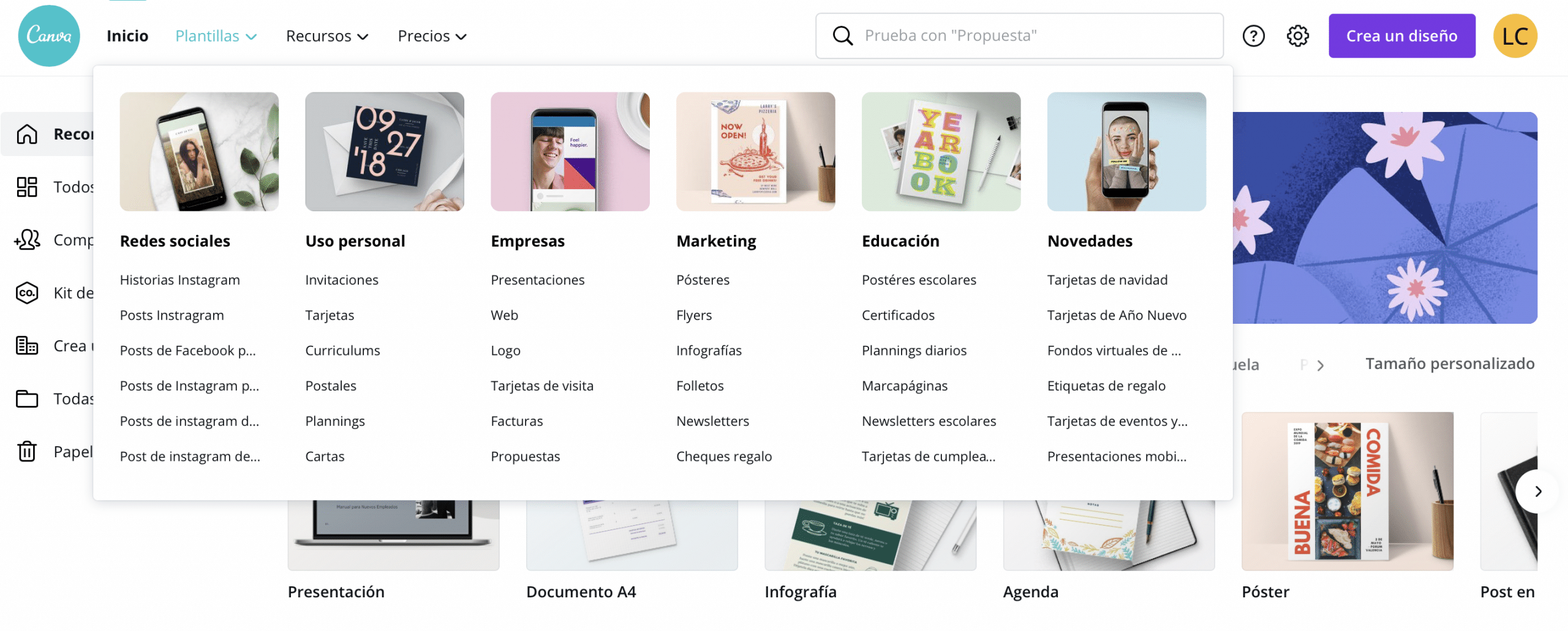
Ze zijn de krachtigste hulpbron in Canva. Zowel in de app als op internet vind je een oneindig aantal sjablonen dat ze je zullen toestaan snel inhoud genereren, omdat u er maar één hoeft te selecteren en de afbeeldingen en teksten door uw eigen afbeeldingen en teksten hoeft te vervangen.
Om de sjabloon beter aan uw inhoud aan te passen, kunt u altijd enkele elementen en kleuren van het ontwerp wijzigen.
De beste Canva-sjablonen
Sjablonen voor persoonlijk gebruik
De sjablonen waarmee u een aantrekkelijk cv kunt maken dat is aangepast aan uw behoeften In Canva heb je cv-ontwerpen van alle stijlen en kleuren, dus de aanbeveling die we altijd doen om het ontwerp van je cv aan te passen aan de baan waarop je solliciteert met deze tool kan niet langer een nachtmerrie zijn.
Je hebt minimalistische ontwerpen en meer uitgebreide ontwerpen. Onthoud dat sjablonen kunnen worden bewerkt, dus als u niet overtuigd bent van bijvoorbeeld de kleur, maar als het ontwerp is, kunt u dit altijd wijzigen.
Een andere bron die ik veel gebruik, is de sjablonen om te maken planningen en kalenders U kunt ze aanpassen en ze zijn een geweldig hulpmiddel om uw week, uw maand of uw dag te organiseren.
Sjablonen voor sociale media
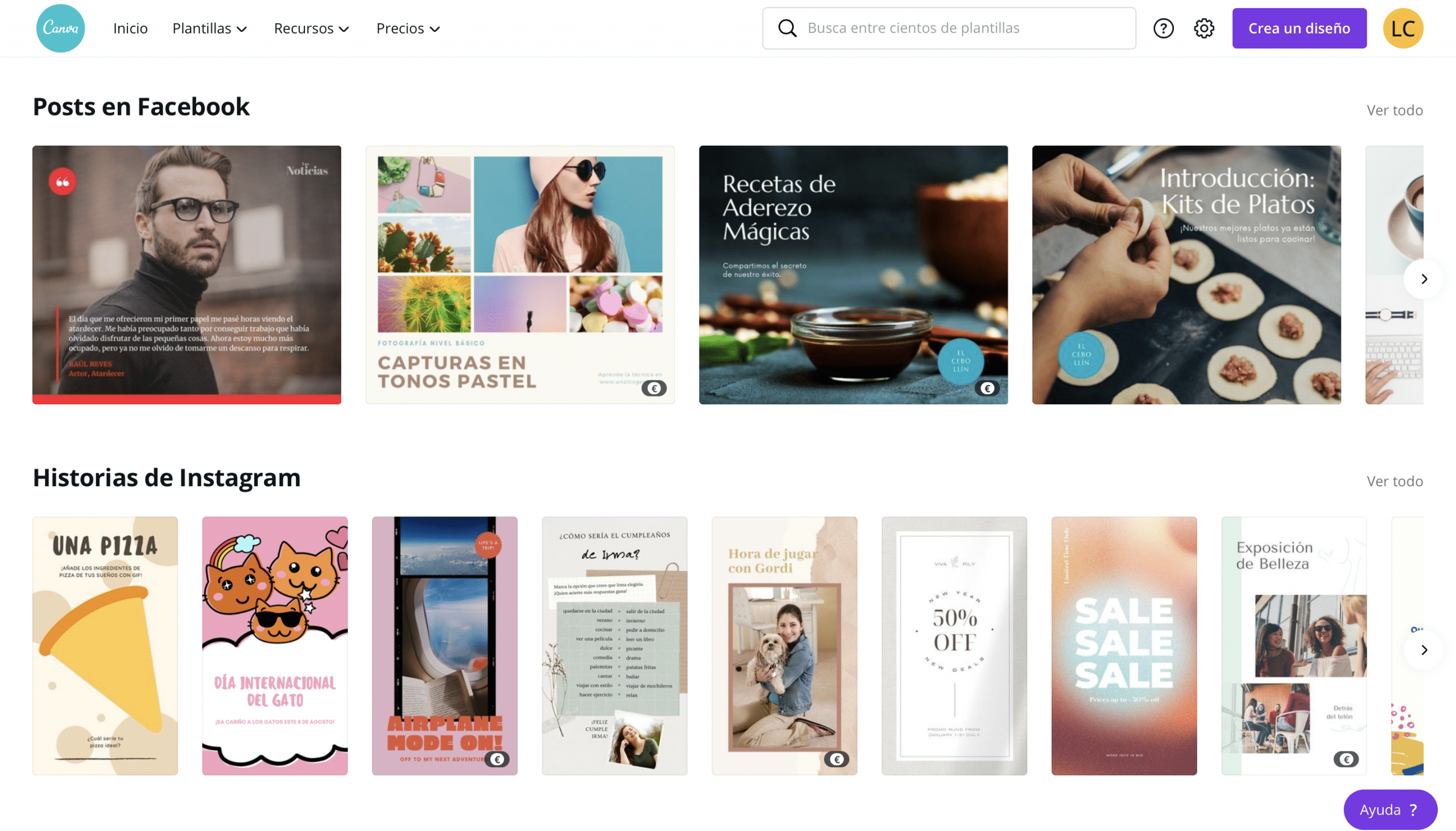
Voor sociale netwerken heb je allerlei sjablonen, u kunt maken van Stories opvallender voor Instagram zijn posts voor de feed, posts voor Facebook of video's voor TikTok en Reels. Het is ook interessant, als hulpmiddel, de sjablonen die het biedt om miniaturen voor YouTube-video's te maken of de sjablonen die zijn ontworpen om een participatieve dynamiek te genereren in sociale netwerken en enquêtes.
Het goede is dat als u bijvoorbeeld inhoud voor uw voeden van Instagram, Met Canva kunt u ervoor zorgen dat u harmonie en stijl behoudt in al uw publicaties Als je alle voeden In hetzelfde document kun je zien hoe de stukjes zich samen gedragen en kun je hetzelfde kleurenpalet op allemaal toepassen.
Sjablonen voor bedrijven
Canva is een perfect valide tool voor de werkvloerMaakt maak zeer professionele inhoud Voor het dagelijkse werk, sjablonen voor presentaties maken Ze zijn essentieel, ze stellen u in staat om professionele en visueel aantrekkelijke ontwerpen te creëren die uw tentoonstellingen begeleiden en waarde toevoegen.
Over kwesties van huisstijl, Canva is het perfecte programma voor beginners die op zoek zijn naar kwaliteit Je hebt sjablonen voor hem logo ontwerp, iets fundamenteels in de handleiding van visuele identiteit van elk merk.
Bank met afbeeldingen, video's, pictogrammen en illustraties
Canva in een enorm complete tool. Binnen het web heeft een reeks afbeeldingen, video's en grafische bronnen opgenomen, dus om stockfoto's, video's, vormen, pictogrammen en illustraties op te nemen, hoeft u het programma niet eens af te sluiten, hoewel u dat natuurlijk wel kunt, want u kunt er ook externe bronnen mee uploaden.
Video's en afbeeldingen
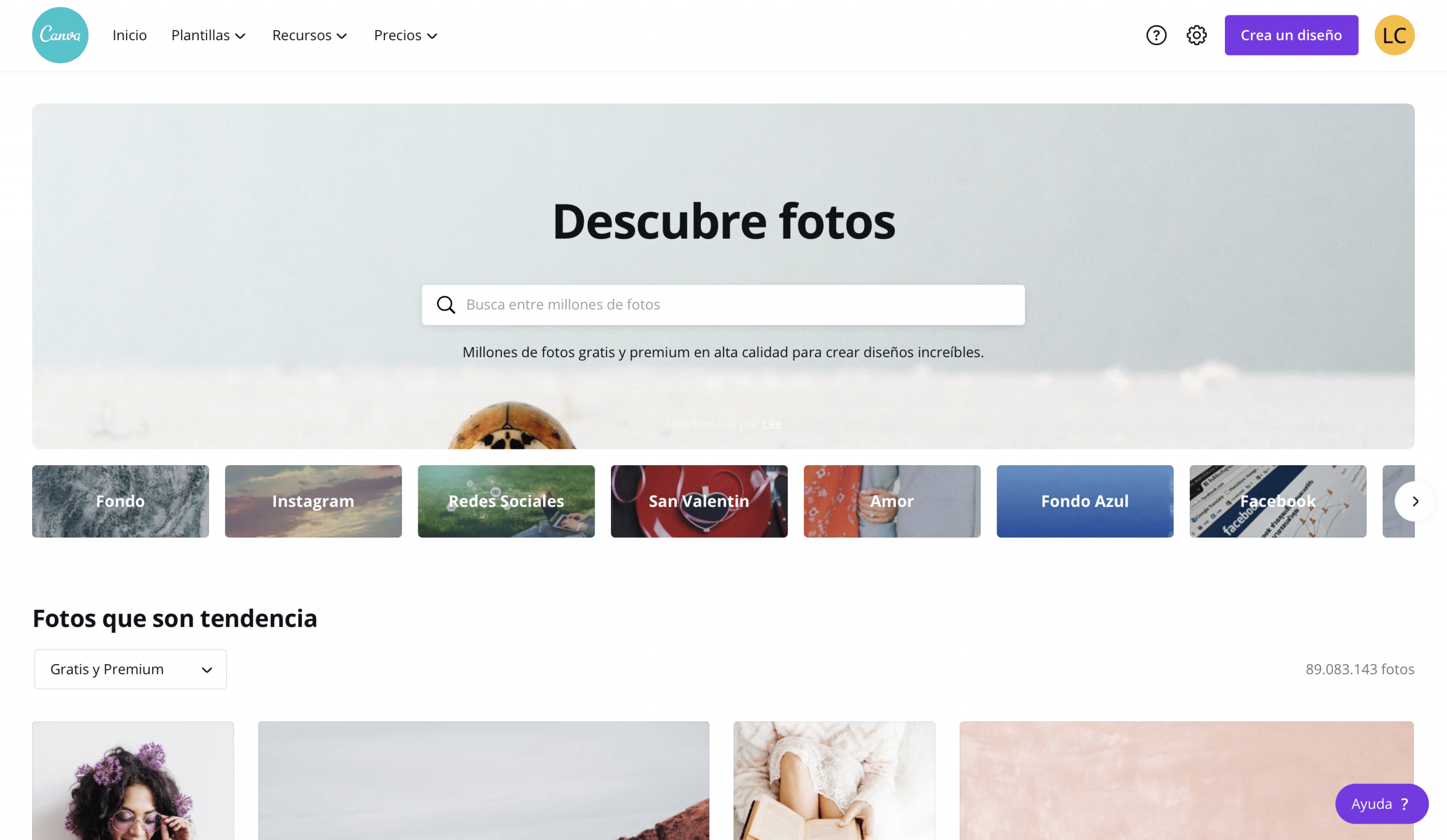
Als je merkt dat sommige bronnen onder het pro-abonnement vallen, maar toch heb je genoeg gratis bronnen om je ontwerpen visueler en aantrekkelijker te maken.
Om foto's en video's toe te voegen, kunt u op drukken direct en verschijnen in het midden van de sjabloon, of je kunt ze verslepen om het op de reeds gemaakte fotolijsten te plaatsen. Om het formaat van een afbeelding te wijzigen en het bijsnijden van een afbeelding te wijzigen, hoeft u er alleen maar op te dubbelklikken en het te verplaatsen totdat het u bevalt.
Filters en effecten
Binnen Canva kun je ook filters en effecten toepassen op afbeeldingen om je te helpen bij de stijl van je foto's.
Vormen, pictogrammen en illustraties
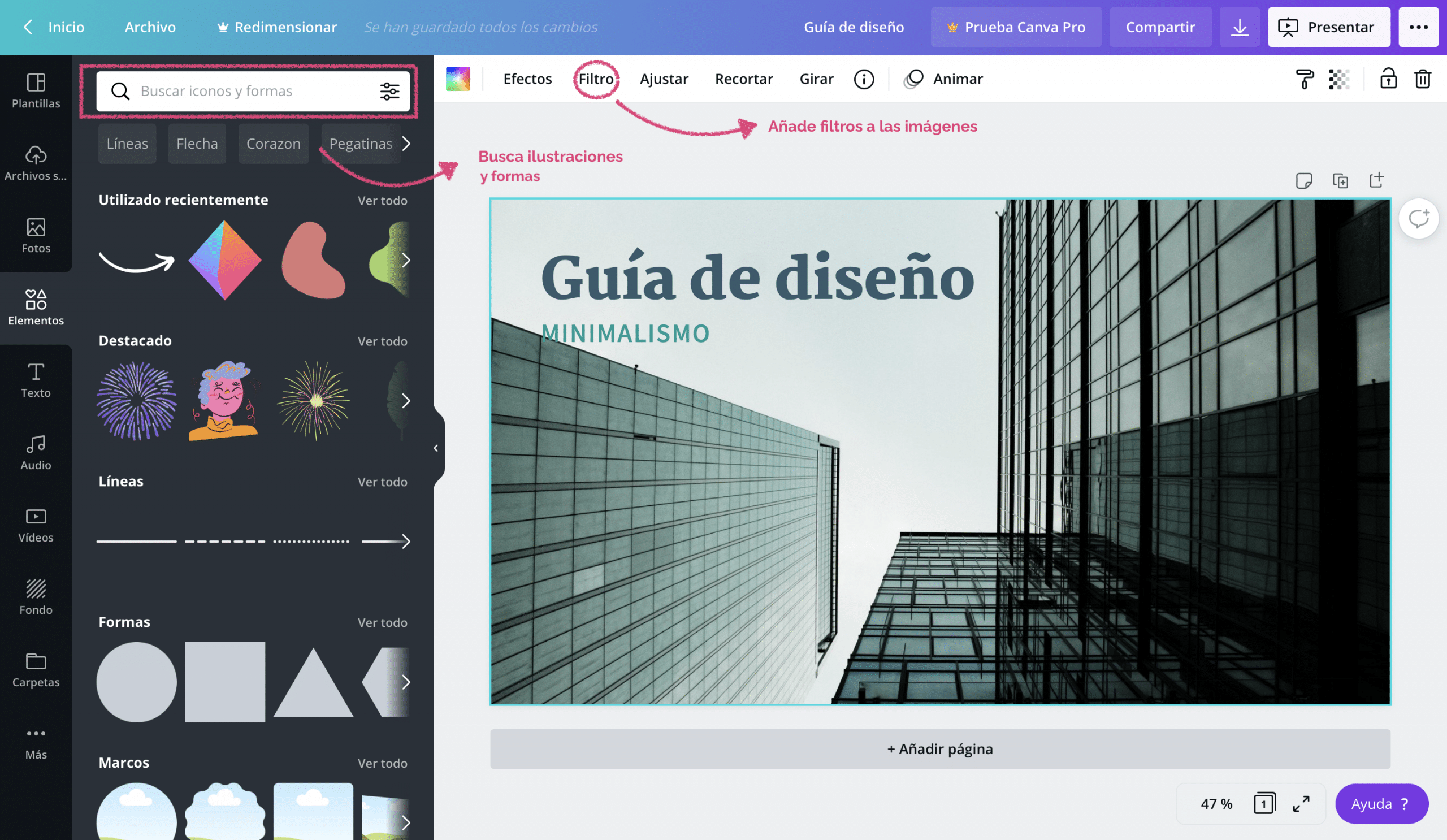
Ze worden op dezelfde manier ingevoegd als de afbeeldingen, ze zijn erg interessant om extra informatie aan de inhoud te geven en om ideeën te versterken, maar ook om toe te voegen decoratieve elementen aan uw ontwerpen.
In de sectie elementen kunt u ook afbeeldingsframes toevoegen waaraan u later inhoud kunt toevoegen. Zeer handig om uw eigen sjablonen te maken.
Grafieken beschikbaar in Canva
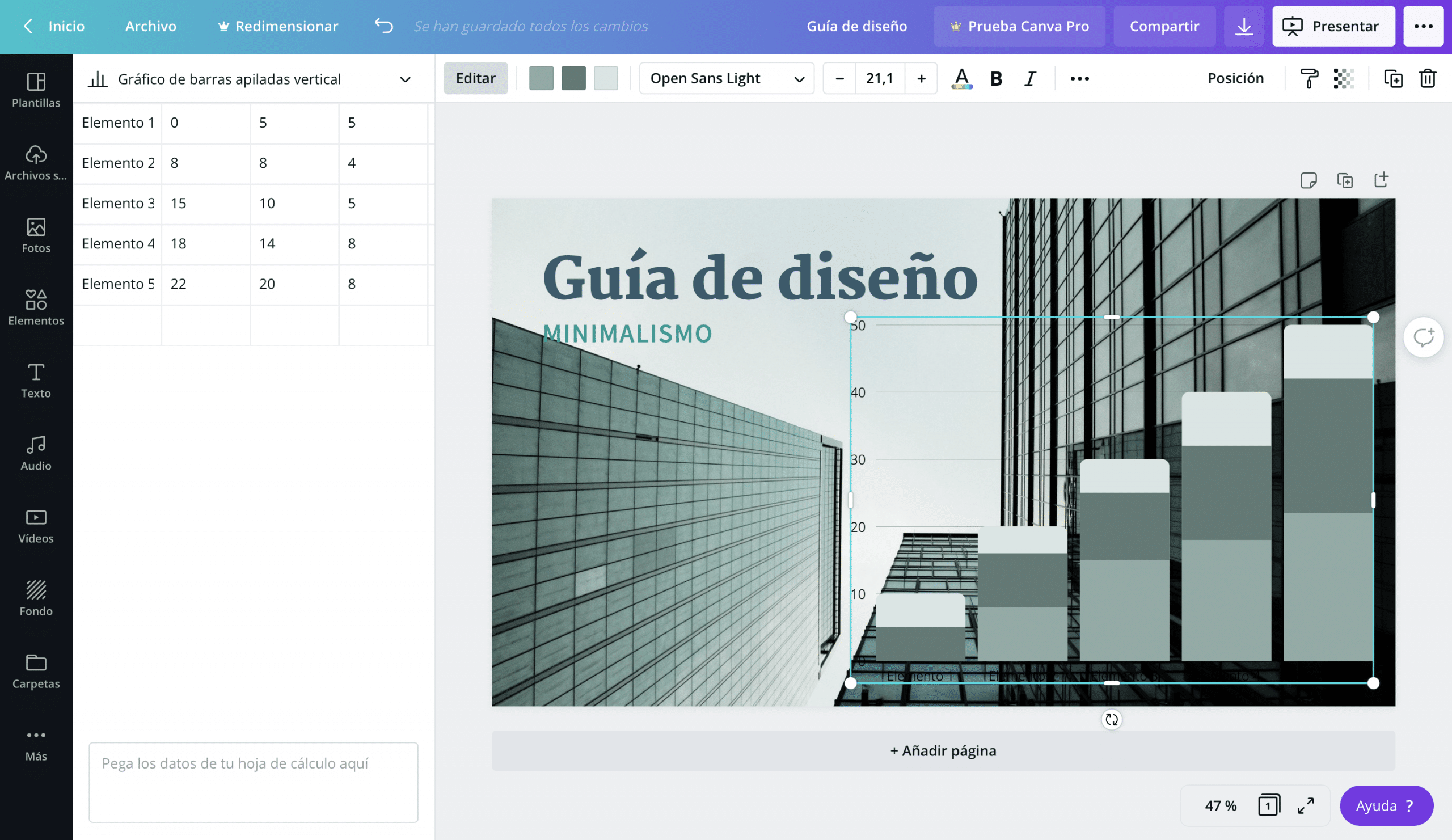
Vanuit het itemspaneel u kunt eenvoudige afbeeldingen toevoegen naar uw documenten in Canva. Je hebt verschillende modellen beschikbaar: staaf, lineair, cirkelvormig, dispersie ...
Je kunt ze bewerken en de gegevens rechtstreeks in Canva invoeren, wanneer u ze op de pagina invoegt, wordt er aan de linkerkant van het programma een kleine spreadsheet geopend waarin u dit kunt doen.
Typografische lettertypen en kleurenpaletten
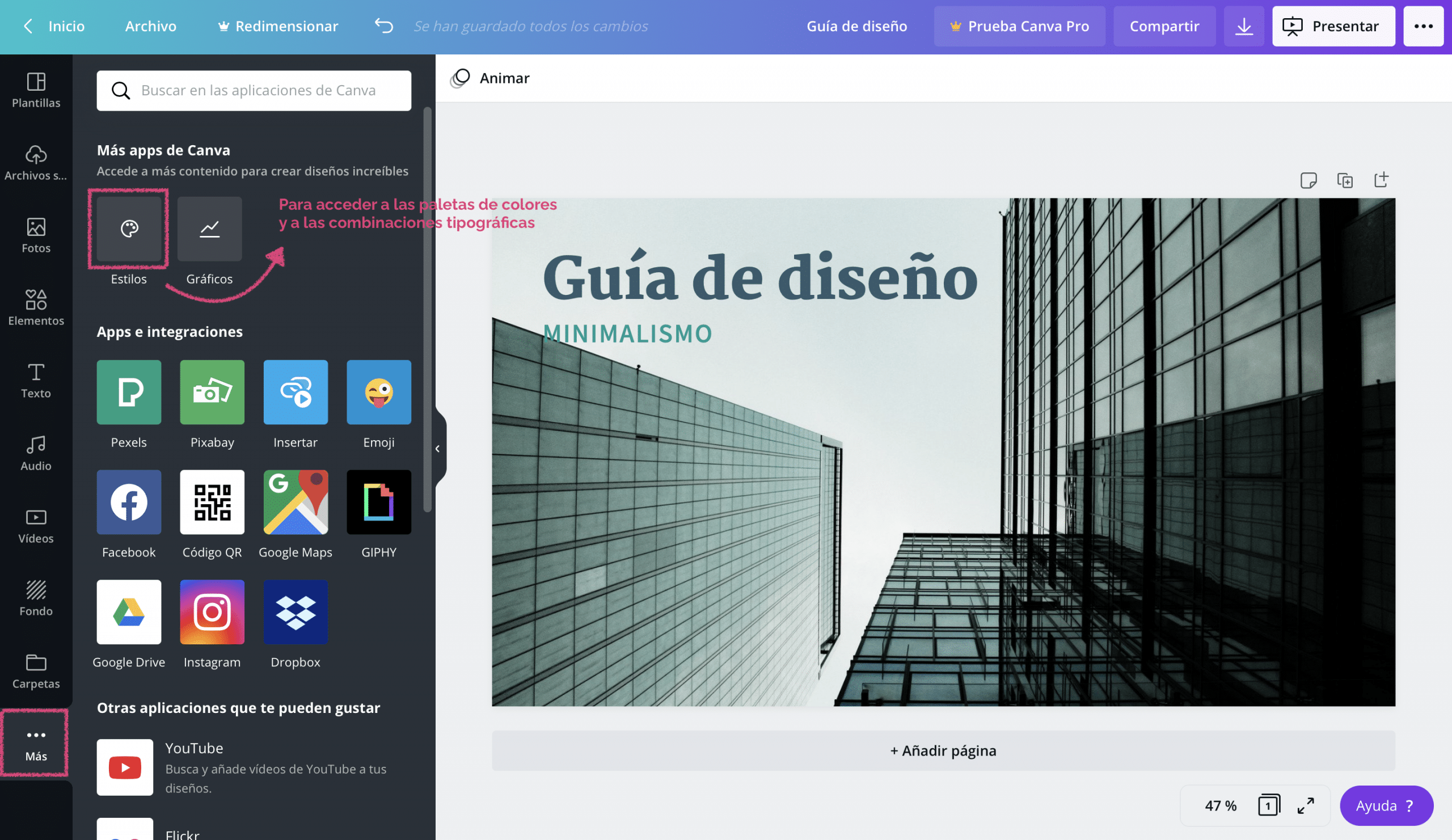
Canva biedt je een breed scala aan kleurenpaletten en lettertypen, zodat je voor elk ontwerp de beste kunt kiezen. Om ze te openen, gaat u naar het zijpaneel, naar de knop «meer»> «stijlen».
Als u gaat ontwerpen vanuit een leeg document en u gaat geen sjabloon gebruiken, De kleurenpaletten van Canva helpen je bij het kiezen van een harmonieus kleurenschema Wanneer u een afbeelding invoegt, verschijnt het kleurenpalet van die foto ook in de kleuropties, zodat u foto's met een vergelijkbaar palet kunt kiezen of die kleuren aan de verschillende elementen van het document kunt geven.
Wat betreft typografische lettertypen, het meest interessante is dat ze u niet alleen toegang geven tot een grote verscheidenheid, ze bieden je ideeën voor typecombinaties die bruut zijn.
Enkele veelgestelde vragen over Canva
Hoe kan ik mijn account op Canva aanmaken?
Om een nieuw account aan te maken in Canva, je hoeft alleen maar het web in te gaan en op «registreren» te klikken (aan de rechterkant, bovenaan het scherm).
Het geeft je de mogelijkheid om je te registreren met je Google-account, Facebook of via een e-mail. Kies je voorkeursoptie en je bent klaar om van Canva te genieten.
Is het beter om met sjablonen te werken of helemaal opnieuw?
Het hangt er van af, Het hangt ervan af hoe duidelijk je het ontwerp hebt, de tijd die je eraan wilt besteden en je ervaring U heeft altijd de mogelijkheid om op een leeg document te ontwerpen, u kunt vanaf nul geweldige stukken maken. Maar het betekent niet dat het minder professioneel is om met sjablonen te werken, sjablonen zijn een geweldige hulpbron, die tijd besparen en dat u er uw voordeel mee kunt doen.
Hoe kan ik mijn ontwerpen opslaan?
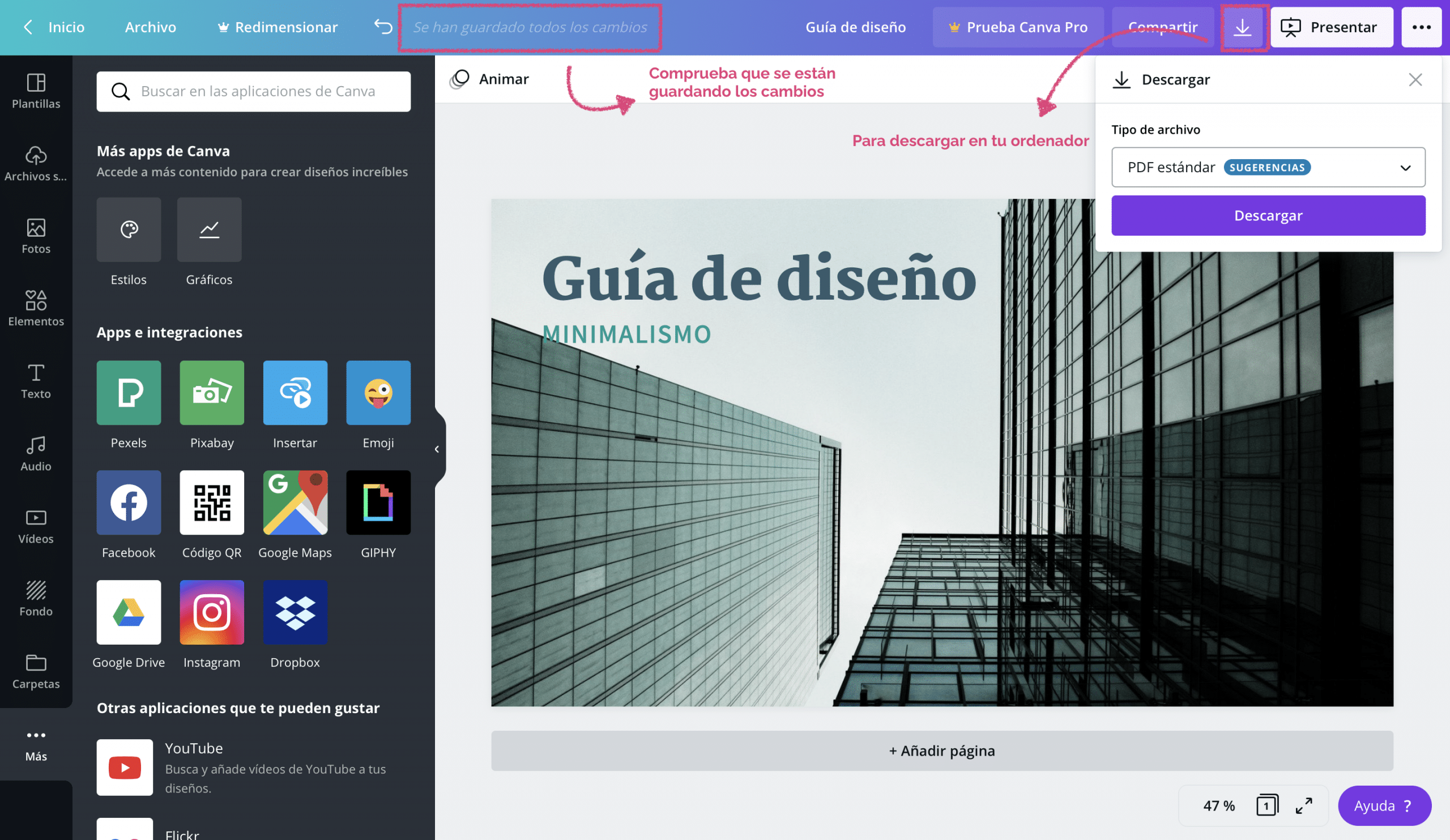
Ga niet gek op zoek naar een knop om je wijzigingen in Canva op te slaan, want deze tool slaat ze automatisch op terwijl u het document bewerkt.
ja U kunt de ontwerpen naar uw computer downloaden door op de knop "downloads" te drukken aan de rechterkant van het scherm. U kunt uw presentaties zelfs opslaan als PowerPoint-bestand!
Onthoud dat ten slotte Canva werkt als een wolk Je hebt toegang tot je ontwerpen vanaf elk apparaat waarop je inlogt Je hebt alleen een internetverbinding nodig!
